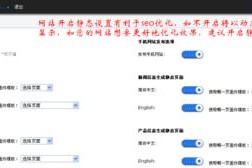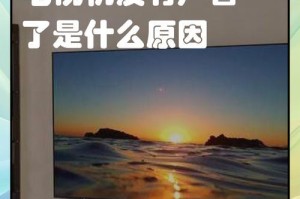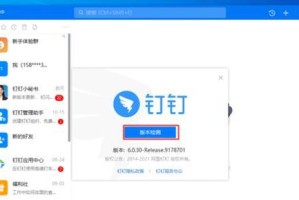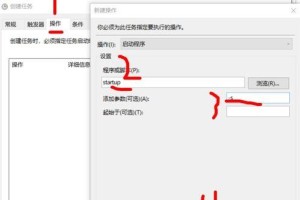在使用电脑的过程中,我们经常会遇到需要安装插件的情况,而有时候会遇到安装插件时提示错误5的问题。这个问题可能让一些用户感到困扰,因此本文将为大家分析电脑安装插件提示错误5的原因,并提供解决方法,希望能帮助大家顺利安装插件。
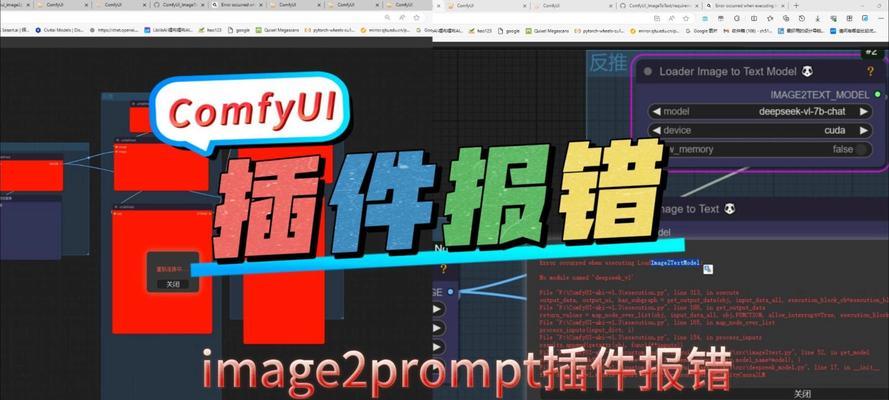
错误5是什么意思?
1.错误5的含义及表现形式
错误5在电脑安装插件过程中常见,它通常表示权限问题或者系统文件损坏的情况。当遇到这个错误时,系统会提示“无法在指定路径下创建文件”的信息,导致无法正常安装插件。
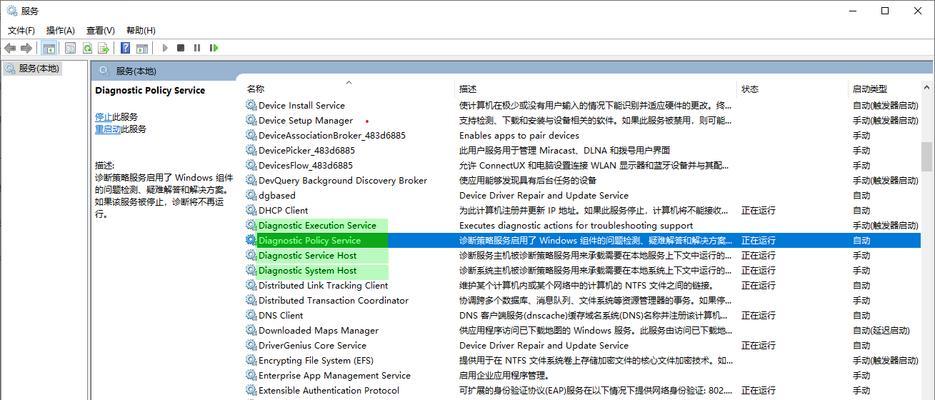
权限问题导致错误5的解决方法
2.检查当前用户权限是否足够
要解决权限问题导致的错误5,首先我们需要检查当前登录用户是否具备足够的权限来安装插件。如果没有管理员权限,我们可以尝试以管理员身份运行安装程序,或者联系系统管理员进行安装。
3.修改文件夹权限
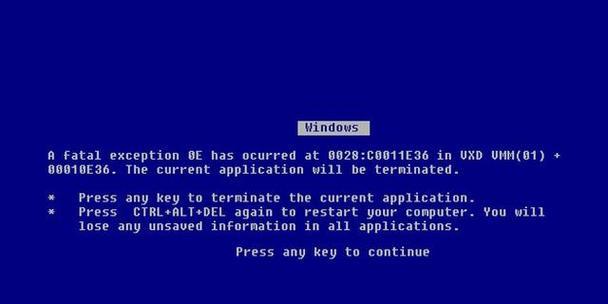
如果当前用户具备管理员权限,但仍然遇到错误5,那么很有可能是因为安装路径所在的文件夹权限设置不正确。我们可以通过修改文件夹权限来解决这个问题。具体步骤为右键点击安装路径文件夹,选择“属性”,进入“安全”选项卡,然后点击“编辑”按钮,在列表中找到当前用户,并给予完全控制权限。
4.关闭安全软件或防火墙
有时候安全软件或防火墙会阻止安装插件的正常进行,导致错误5的出现。我们可以尝试暂时关闭这些安全软件或防火墙,然后重新进行插件的安装,看是否能够解决问题。
系统文件损坏导致错误5的解决方法
5.运行系统文件检查工具
当我们怀疑错误5是由于系统文件损坏引起时,可以尝试运行系统自带的文件检查工具。具体操作为在命令提示符中输入“sfc/scannow”,然后按下回车键,系统将会自动扫描并修复损坏的文件。
6.重置系统权限
如果系统文件损坏导致错误5,我们可以尝试重置系统权限来解决这个问题。具体步骤为在命令提示符中输入“icacls*/T/Q/C/RESET”,然后按下回车键,系统将会重置所有文件的权限。
7.执行系统还原操作
如果以上方法都无法解决错误5,我们可以考虑执行系统还原操作。通过还原系统到之前的某个时间点,可能能够恢复系统文件的正常状态。
通过本文对电脑安装插件提示错误5的原因及解决方法的介绍,我们可以看到权限问题和系统文件损坏是造成错误5的主要原因。对于不同的原因,我们提供了相应的解决方案,希望能够帮助用户顺利解决这个问题。如果以上方法仍然无法解决错误5,建议联系专业人士或者软件提供商寻求进一步的技术支持。